怎么解除win7系统权限限制 win7的系统权限限制解除方法
Win7系统作为一款广泛应用的操作系统,提供了许多强大的功能和灵活的个性化选项。然而,有时候用户可能会遇到系统权限限制的问题,这可能会限制用户在系统中进行某些操作或访问特定的文件或文件夹。解除Win7系统权限限制是一个常见的需求,因为它可以让用户获得更大的自由度和控制权,以便更好地管理和操作系统。接下来,小编将为大家介绍介绍一下解除Win7系统权限限制的具体方法,从而提升系统的可用性和个性化定制能力。
具体方法:
1.点击开始——控制面板——用户账户和家庭安全——用户账户——更改用户账户控制设置,查看“用户账户控制”。会发现左侧的滑块处于顶部良耻“始终通知”,看右边的说明,也就是说这个设置无论是安畜婶趣装软件还是对电脑中的文件进行操作时,都会进行通知。把滑块愁召下拉,根据需要选择合适的设置即可。
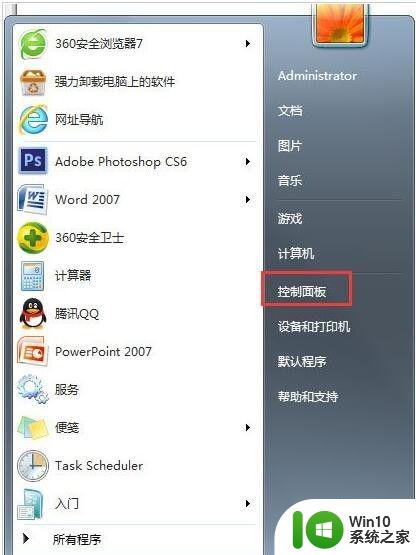
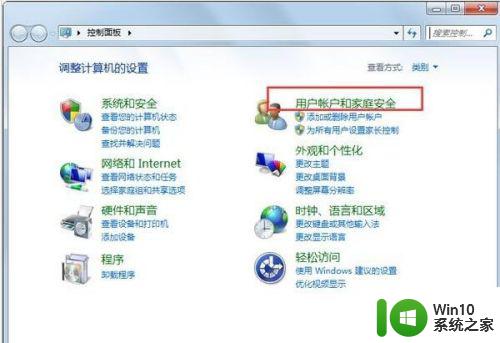
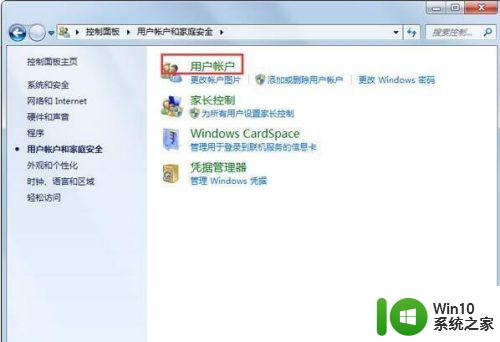

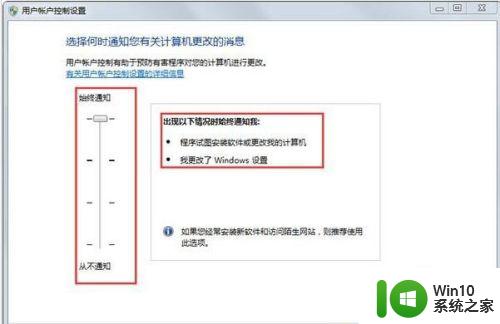
2.设置文件的安全访问权限
如果解决了上面的问题,还是无法对文件进行复制或移动操作。那么就看下文件的安全访问设置。
1.单击右键——点击属性——点击安全选项卡,可以看到。EveryOne用户的权限中只有“读取和写入”权限,而没有“完全控制”权限。
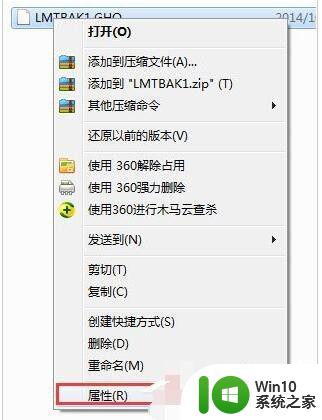
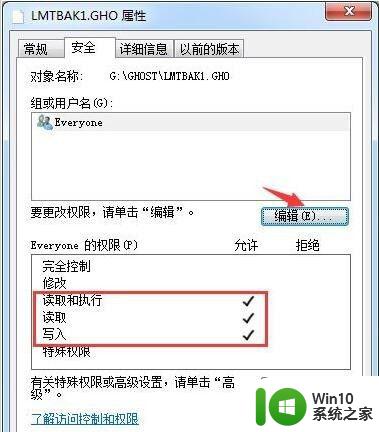
3.点击编辑按钮,然后勾选Everyone权限的“完全控制”,再点击确定。
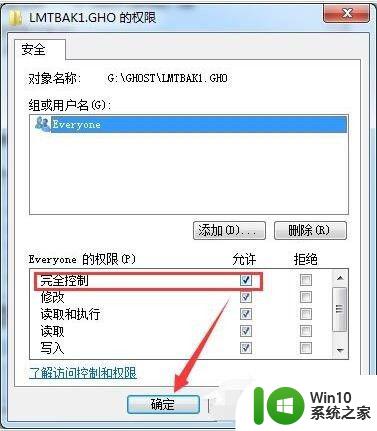
4.再实现对文件进行移动操作,已经可以顺利进行。

以上就是怎,怎么解除win7系统权限限制的全部内容,如果有遇到这种情况,那么你就可以根据小编的操作来进行解决,非常的简单快速,一步到位。
怎么解除win7系统权限限制 win7的系统权限限制解除方法相关教程
- win7系统解除everyone权限的方法 Win7系统如何取消everyone权限
- Win7系统2345soft文件夹权限不够无法删除怎么办 常见的Win7系统文件夹删除权限问题及解决方法
- win7系统设置everyone权限的最佳方法 Win7系统如何设置everyone权限
- win7修改hosts文件权限的步骤 win7系统修改hosts文件权限的方法
- win7限制软件运行的方法 win7如何设置限制软件运行权限
- win7网络被限制速度的解决方法 win7如何解除网速限制
- win7wifi有限的访问权限解决办法 win7有限的访问权限怎么解决
- win7系统网络限速解除设置方法 win7电脑网络限速怎么解除
- 笔记本win7系统连接无线提示有限的访问权限如何处理 win7笔记本连接无线网络提示有限的访问权限如何解决
- win7文件删除不了要权限的解决办法 win7删除文件提示需要管理员权限怎么解决
- win7系统下如何获取超级管理员权限 Win7系统如何提升用户权限为超级管理员权限
- win7系统提示没有权限修改文件怎么办 win7系统文件无法修改权限怎么解决
- window7电脑开机stop:c000021a{fata systemerror}蓝屏修复方法 Windows7电脑开机蓝屏stop c000021a错误修复方法
- win7访问共享文件夹记不住凭据如何解决 Windows 7 记住网络共享文件夹凭据设置方法
- win7重启提示Press Ctrl+Alt+Del to restart怎么办 Win7重启提示按下Ctrl Alt Del无法进入系统怎么办
- 笔记本win7无线适配器或访问点有问题解决方法 笔记本win7无线适配器无法连接网络解决方法
win7系统教程推荐
- 1 win7访问共享文件夹记不住凭据如何解决 Windows 7 记住网络共享文件夹凭据设置方法
- 2 笔记本win7无线适配器或访问点有问题解决方法 笔记本win7无线适配器无法连接网络解决方法
- 3 win7系统怎么取消开机密码?win7开机密码怎么取消 win7系统如何取消开机密码
- 4 win7 32位系统快速清理开始菜单中的程序使用记录的方法 如何清理win7 32位系统开始菜单中的程序使用记录
- 5 win7自动修复无法修复你的电脑的具体处理方法 win7自动修复无法修复的原因和解决方法
- 6 电脑显示屏不亮但是主机已开机win7如何修复 电脑显示屏黑屏但主机已开机怎么办win7
- 7 win7系统新建卷提示无法在此分配空间中创建新建卷如何修复 win7系统新建卷无法分配空间如何解决
- 8 一个意外的错误使你无法复制该文件win7的解决方案 win7文件复制失败怎么办
- 9 win7系统连接蓝牙耳机没声音怎么修复 win7系统连接蓝牙耳机无声音问题解决方法
- 10 win7系统键盘wasd和方向键调换了怎么办 win7系统键盘wasd和方向键调换后无法恢复
win7系统推荐
- 1 风林火山ghost win7 64位标准精简版v2023.12
- 2 电脑公司ghost win7 64位纯净免激活版v2023.12
- 3 电脑公司ghost win7 sp1 32位中文旗舰版下载v2023.12
- 4 电脑公司ghost windows7 sp1 64位官方专业版下载v2023.12
- 5 电脑公司win7免激活旗舰版64位v2023.12
- 6 系统之家ghost win7 32位稳定精简版v2023.12
- 7 技术员联盟ghost win7 sp1 64位纯净专业版v2023.12
- 8 绿茶ghost win7 64位快速完整版v2023.12
- 9 番茄花园ghost win7 sp1 32位旗舰装机版v2023.12
- 10 萝卜家园ghost win7 64位精简最终版v2023.12